^(I)^ LG Pocket Photo 3.0 口袋相印機包裝與規格資訊
前兩年的馬卡龍旋風確實與給3C與IT科技產品帶來相當多的變化,而這變化不只是影響到色彩,也擴及到產品的設計觀念之上。另外,NFC在大家的討論與關注下,終於在去年應用大增,與藍牙一樣走上成功的康莊大道,事實上科技確實與人性無法脫鉤,所以掌握潮流之外就是了解使用者的使用習慣,不管是外在的操作,或是軟體UI的設計與使用。當然,還有最重要的需求,掌握了需求的方向、甚至創造了需求,那這技術成功是必然的。產品當然也是如此,所以由包裝到產品內容,由功能到操作介面這些都是影響使用者接受的關鍵因素之一二。
圖 L03 這次的開箱主角是LG Pocket Photo 3.0 PD239W,因為輕薄小巧所以又名為口袋相印機也是合理的事。當然記名為”相”印機,也表明了他是一台印相片專用的印表機!既然是相片印表機,美美與時尚兼具吸睛的色彩是不可或缺的,所以LG Pocket Photo 3.0口袋相印機有甜心粉/優雅白/淘氣黃三種顏色,PD239W就代表是優雅白的口袋相印機。
而這樣走時尚與彩妝質感路線,也凸顯出廠商針對市場需求的觀察,瞭解了主力的使用族群,貼心的為他們做了這樣的設計。也許可以繼馬卡龍色系之後,引領走一段時尚彩妝色系風潮也說不定…(笑~)!
圖 L04 這Pocket Photo 3.0口袋相印機不簡單,直接支援IOS、ANDROID、WINDOWS PHONE 8,所以相關資料直接標示支援PAD也不覺得奇怪,真是猴腮雷~。
其他規格資訊提供參考:
Bluetooth v4.0 、NFC 、USB 2.0 (Micro USB)、列印解析度 313 x 600 dpi、列印速度60秒、內建Li-Polymer (7.4V, 500mA)電池 、充電時間1.5小時、電池充飽後最多可列印30張。
主機尺寸: 7.6 x 12.6 x 2.0 公分
主機重量 :221公克
行動裝置相容:iOS Mobile、iOS PAD、Android Mobile、Android PAD、Windows Phone 8
保固:1年
^(I)^ 開箱LG Pocket Photo 3.0口袋相印機及使用前準備與相紙安裝
由包裝透露的質感,吸引台灣熊趕緊開箱瞧瞧,這優雅白的口袋相印機本尊長相。現在就請大家跟著台灣熊一起來瞧瞧他的廬山真面目,還有裡面的包裝是不是也是一樣的用心與有質感。
圖 L05-L09 由開箱四連拍到LG Pocket Photo3.0口袋相印機的全家福大合照,應該不難體會用心做產品的態度。有了應該有的態度,相信接受度應該會相對提高,只要產品的品質、操作的容易性與輸出的品質,都有一定的高度,市場的接受度度相信也會成對比的高。
圖 L10-L11 這是PD239W的正面與底面,正面除了優雅白的呈現,還加上了同色的時尚格菱紋,增加了視覺上不同的感覺!
同時,前面講的貼心與態度也出現在這裡。將相紙的安裝方式,直接用透明不留痕的貼紙,貼在這明顯的地方,讓可能對科技產品不熟悉的使用者可以輕鬆的上手,讓易用度大大提升、出錯率大大的降低,這樣很多正妹與學生等年輕朋友就不用擔心不會裝不會用了!等用過幾次熟悉了,再將他撕掉真是貼心的小地方。
圖 L12-L14 這三張圖分別是出紙口、電源開關/USB PORT/RESET孔、相紙紙匣的開啟按鈕。
記得在列印的時候,出紙口前面不要擋住喔~。
前面外觀與介面都看過了,接下來就是進行初次使用的使用前準備!
1.當然是充電6~8小時以上,讓鋰電池活化一下,以後只要正常充電1.5小時充飽就好。
2.就是把相紙裝進去!
圖 L15 充電的時候亮紅燈、充飽亮綠燈,第一次開箱的第一次充電記得充久一點即便是12小時也沒關係…,之後就充飽就好,用過就充電不要讓他長期低電,這樣對電池壽命有幫助。
圖 L16-L18 雖然LG已經很貼心的將安裝的方式貼在機器上面,但是相信看實體的示範會更有感覺,所以熊還是拍了一些Step by Step的相片來跟大家分享,提供參考。
因為美背與時尚外觀設計,所以你找不到口袋相印機的型號與序號及NCC檢查等相關資料嗎?呵呵~在機器內裝紙匣的位置下啦!
圖 L19-L24 相紙上也是不厭其煩的將相關安裝與相紙保存的注意事項,標示在包裝外面。
記得喔~藍色的那一張是在最底下(圖L22所示),有條碼的那一面在外側(圖L23所示),整疊往下放就是有條碼的那一面與機型序號貼紙面對面就對了!安裝完就像圖L24一樣看到最上面是白色的。簡單的講,就是拆開後包裝後整疊取出,白色朝上整疊放入LG Pocket Photo3.0口袋相印機裡面就對了。
(點擊>>看下一頁)





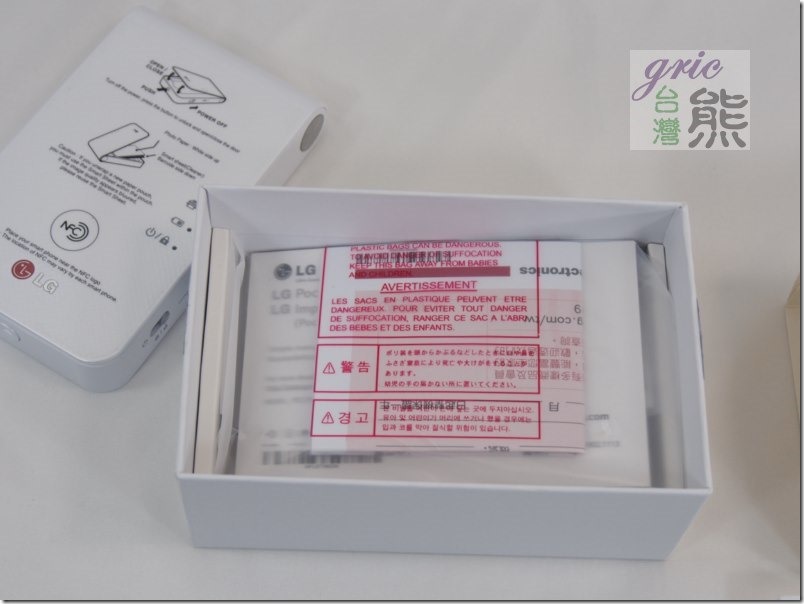




























親愛的會員您好:
我們是痞客邦 PIXNET 的專欄編輯,感謝您用心經營,由於我們非常喜愛您的創作,因此將您此篇文章/相片放上了首頁專欄,希望讓更多讀者看到您的好內容!也期待您繼續創作、與大家分享優質內容!
http:http://www.pixnet.net/blog/topic/column/9742
若有任何問題,請至客服中心與我們聯繫,謝謝。
http://help.pixnet.tw/
痞客邦 PIXNET
馬上印出來送給朋友好棒, 有點想敗一台!
確實很方便 ^^